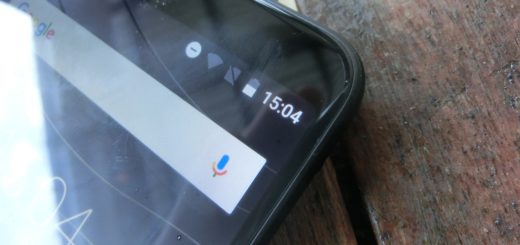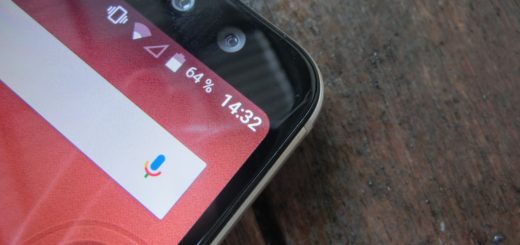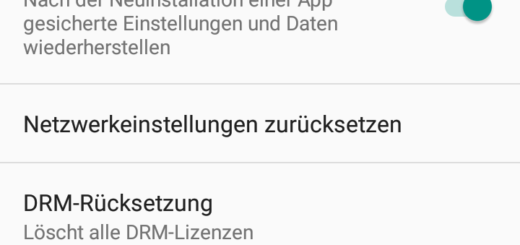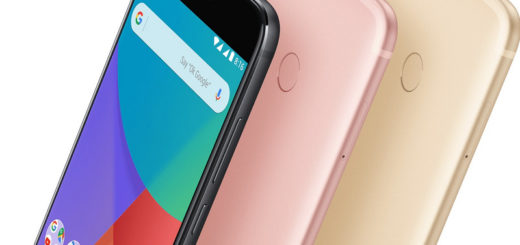Wiko Wim und Wim lite – Screenshot erstellen und abspeichern
Wiko Wim und Wim lite – Screenshot erstellen und abspeichern Wiko ist ein französischer Smartphone-Hersteller, welcher 2011 mit dem Ziel gegründet wurde eine kostengünstige Alternative für Smartphones anzubieten. Die beiden Smartphones sind bereits seit über einen Jahr erhältlich. Wobei Wiko mit dem Wim versucht die obere Mittelklasse „anzugreifen“. Die unverbindlichen Preisempfehlen liegen für das Wiko Wim bei 399 und beim Wim lite bei 199 Euro.
Wiko Wim und Wim lite
Das Wiko Wim verfügt über eine Dual-Hauptkamera mit jeweils 13 Megapixel. Die Frontkamera löst mit 16 MP auf. Als Betriebssystem fungiert Android 7.1 Nougat. Der Arbeitsspeicher umfasst 4 und der interne Speicher 64 Gigabyte. Letzterer ist per microSD-Karte um maximal 128 GB erweiterbar. Das Smartphone hat eine Bildschirmdiagonale von 5,5 Zoll und löst in Full HD (1.920 x 1.080 Pixel) auf. Die Akkukapazität beträgt 3.200 mAh
Der Name lite verrät es bereits, das es sich beim Wim lite um die „abgespeckte“ Variante des Wim handelt. Es wird beispielsweise auf eine Dual-Hauptkamera verzichtet. Die Kamera des Wim lite löst mit 13 und die Selfie-Kamera mit 16 Megapixel auf. Zudem ist der Bildschirm mit 5 Zoll etwas kleiner, obgleich auch dieser in Full HD auflöst. Die Speicher sind ebenfalls marginal kleiner: RAM 3 GB und Rom 32 GB. Allerdings wird man selbst bei 32 Gigabyte nicht unverzüglich eine Speichererweiterung (bis 128 GB) benötigen.
[asa2]B078NQXFGT[/asa2]Wiko Wim und Wim lite – Screenshot erstellen und abspeichern
Es gibt zwei Methoden einen Screenshot mit den beiden Smartphones zu erstellen. Die erste Variante ist wahrscheinlich bereits durch andere Android-Smartphones bekannt.
Screenshot per Tastenkombination
- Zunächst die gewünschte Seite aufrufen.
- Anschließend die „Ein/Aus-Taste“ und die „(Lautstärke-)Leiser-Taste“ gleichzeitig für circa zwei Sekunden gedrückt halten.
- Bei erfolgreicher Aufnahme folgt ein akustisches, visuelles oder vibrierendes Signal.
- Die Bildschirmaufnahme wird automatisch in der „Galerie“ im Ordner „Screenshots“ abgespeichert.
Die zweite Möglichkeit der Erstellung eines Screenshots mit dem Wiko Wim und Wim lite ist sogar noch etwas schneller.
Screenshot mit drei Fingern
- Erneut den entsprechenden Inhalt auf dem Display öffnen.
- Danach drei Finger auf den Bildschirm nach unten gleiten lassen.
- Der Screenshot ist ebenso unter „Fotos“ einsehbar.
Hierbei sollte man mit den drei Fingern nicht zu weit oben am Display ansetzen, da man ansonsten lediglich die Statusleiste öffnet. Apropos Schnellleiste, die Bildschirmfotografien sind nach dem Erstellen zusätzlich in der Schnellleiste sichtbar. Von dort kann man noch zügiger darauf zugreifen, das Foto weiter bearbeiten, mit Freunden teilen oder gegebenenfalls wieder löschen.
Darüber hinaus besteht bei beiden Vorgehensweisen die Option „Langer Screenshot“. Diese kann man bei Bedarf antippen. Damit wird nicht nur der aktuelle sichtbare Teil des Bildschirms abfotografiert, sondern der gesamte Artikel.
[asa2]B075371ZFS[/asa2]Wo werden die Screenshot gespeichert?
Unter Android werden die Screenshots nicht bei den normalen Fotos gespeichert, sondern in einem extra Ordner. Wer sich die letzten Fotos anschaut, wird darunter also keine Screenshots mit finden. Stattdessen sollte man auf dem Gerät unter Speicher => Aufnahmen/Bilder => Screenshots nachschauen. Dort werden alls gemachten Sceenshots gespeichert (so lange man sie mit den Methoden gemacht hat, die oben beschrieben sind).
Wer einfach auf den Screenshot zugreifen will, kann auch die Galerie öffnen, dort werden die Screenshots bei den neueren Android Versionen auch mit gelistet.
Nutzt man für die Erstellung eines Screenshots eine App eines Drittanbieters, kann es sein, dass der Speicherort ein anderer ist. Hier sollte man prüfen, was der Anbieter der App als Speicherort angibt.